Bii o ṣe le ṣatunṣe iPhone Wa agbegbe Awọn ọrẹ mi Ko si?
Oṣu Kẹrin Ọjọ 29, Ọdun 2022 • Fi silẹ si: Gbogbo Awọn Solusan lati Ṣe iOS&Android Ṣiṣe Sm • Awọn ojutu ti a fihan
Ko si iyemeji pe Wa Awọn ọrẹ mi jẹ ohun elo to dara julọ fun titọpa ipo. O faye gba awọn olumulo lati orin awọn ipo ti won awọn ọrẹ ati ebi ẹgbẹ nipasẹ kan orisirisi ti awọn ẹrọ. Nitorinaa, nigbati Wa Awọn ọrẹ Mi sọ pe ipo ko si, o le jẹ ipo idiwọ. Ṣugbọn maṣe yọ ara rẹ lẹnu lori eyi nitori a wa nibi lati ṣe iranlọwọ fun ọ lati yanju ọran yii. Lọ nipasẹ itọsọna yii, ati pe iwọ yoo mọ kini lati ṣe lati ṣe abojuto iṣoro naa.
Apakan 1: Awọn Idi ti o le Ṣe Wa Ibi Awọn ọrẹ Mi Ko Wa:
Ṣaaju ki a to awọn ojutu, jẹ ki a ṣawari awọn idi ti o ṣeeṣe lẹhin iṣoro yii. O han gbangba pe nigbati ipo ko ba ri lori Wa Awọn ọrẹ Mi, iṣoro abẹlẹ kan wa. Eyi ni awọn idi ti o ṣeeṣe ti o le fa aṣiṣe yii:
- Ẹrọ ọrẹ rẹ ni ọjọ ti ko pe
- Ẹrọ miiran ko ni asopọ si nẹtiwọki kan, tabi o wa ni pipa
- Tọju ẹya ipo Mi ti nṣiṣe lọwọ lori foonu ọrẹ rẹ
- Awọn iṣẹ ipo tun wa ni pipa lori ẹrọ ọrẹ naa
- Ọrẹ rẹ ko ti wọle si iṣẹ naa
- Ipo ti ọrẹ rẹ wa ni orilẹ-ede tabi agbegbe nibiti Apple ko pese ẹya yii
- Kokoro kan wa ninu foonu rẹ
Gbogbo awọn wọnyi idi le jẹ awọn ti nfa wahala lori rẹ iPhone ati Android awọn foonu. Nitorinaa, iwọ yoo ni lati wa diẹ ninu awọn ọna aṣa lati ṣatunṣe aṣiṣe ipo ti ko si.
Apá 2: Italolobo Lati Ṣe "Wa Awọn Ọrẹ Mi Ipo" Wa:
Nigbati ipo ohun elo Awọn ọrẹ mi Wa ko si, nibi ni diẹ ninu awọn imọran diẹ ti o le ṣe iranlọwọ lati yọkuro ọran yii.
Imọran 1: Ṣayẹwo boya Wa Awọn ọrẹ Mi ni Atilẹyin ni Ekun/Orilẹ-ede:
Ohun akọkọ ti o yẹ ki o ṣe nigbati wiwa awọn ọrẹ mi ko si ni lati ṣayẹwo agbegbe agbegbe/orilẹ-ede naa. Apple Inc ko ti pese ẹya Wa Awọn ọrẹ mi ni gbogbo awọn orilẹ-ede ati agbegbe nitori awọn ofin agbegbe ati awọn ọran imọ-ẹrọ. Nitorinaa, idi ti o ṣeeṣe julọ fun ohun elo naa ko ṣiṣẹ daradara jẹ nikan nitori ko si ni orilẹ-ede/agbegbe yẹn pato.
Imọran 2: Paarẹ ati mu GPS ṣiṣẹ tabi Awọn iṣẹ agbegbe lẹẹkansi:
Lẹhin ijẹrisi pe ẹya naa wa ni agbegbe rẹ, mu GPS ṣiṣẹ & Awọn iṣẹ agbegbe. Ti o ba ti mu ẹya naa ṣiṣẹ tẹlẹ, pa a, dawọ app naa, ki o tun mu iṣẹ naa ṣiṣẹ lẹẹkansi. O le ṣatunṣe ipo ti a ko rii lori ọrọ Wa Awọn ọrẹ Mi ti o ti nkọju si. Kan ṣii Eto> Asiri> Awọn iṣẹ agbegbe ati yi igi lati tan ẹya naa si tan tabi pa.
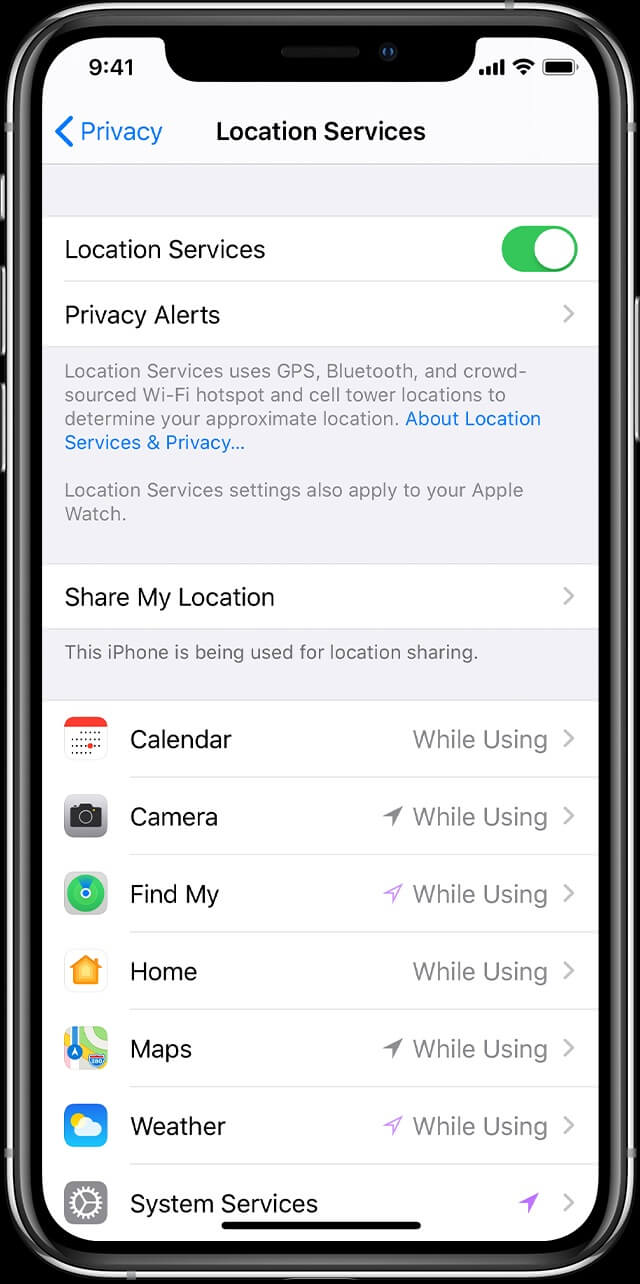
Imọran 3: Ṣatunṣe Ọjọ iPhone ati Aago:
Gẹgẹbi a ti sọ ninu awọn idi ti o ṣeeṣe, awọn ọjọ ati awọn akoko ti ko tọ tun ja si iṣoro yii. Ti o ba ti ṣeto ọjọ ati aago pẹlu ọwọ, yi awọn eto pada ki o ṣeto si “Ṣeto Laifọwọyi” ni Eto Gbogbogbo. Nireti, eyi yoo yanju iṣoro naa nigbati a ko rii ipo Awọn ọrẹ Mi.
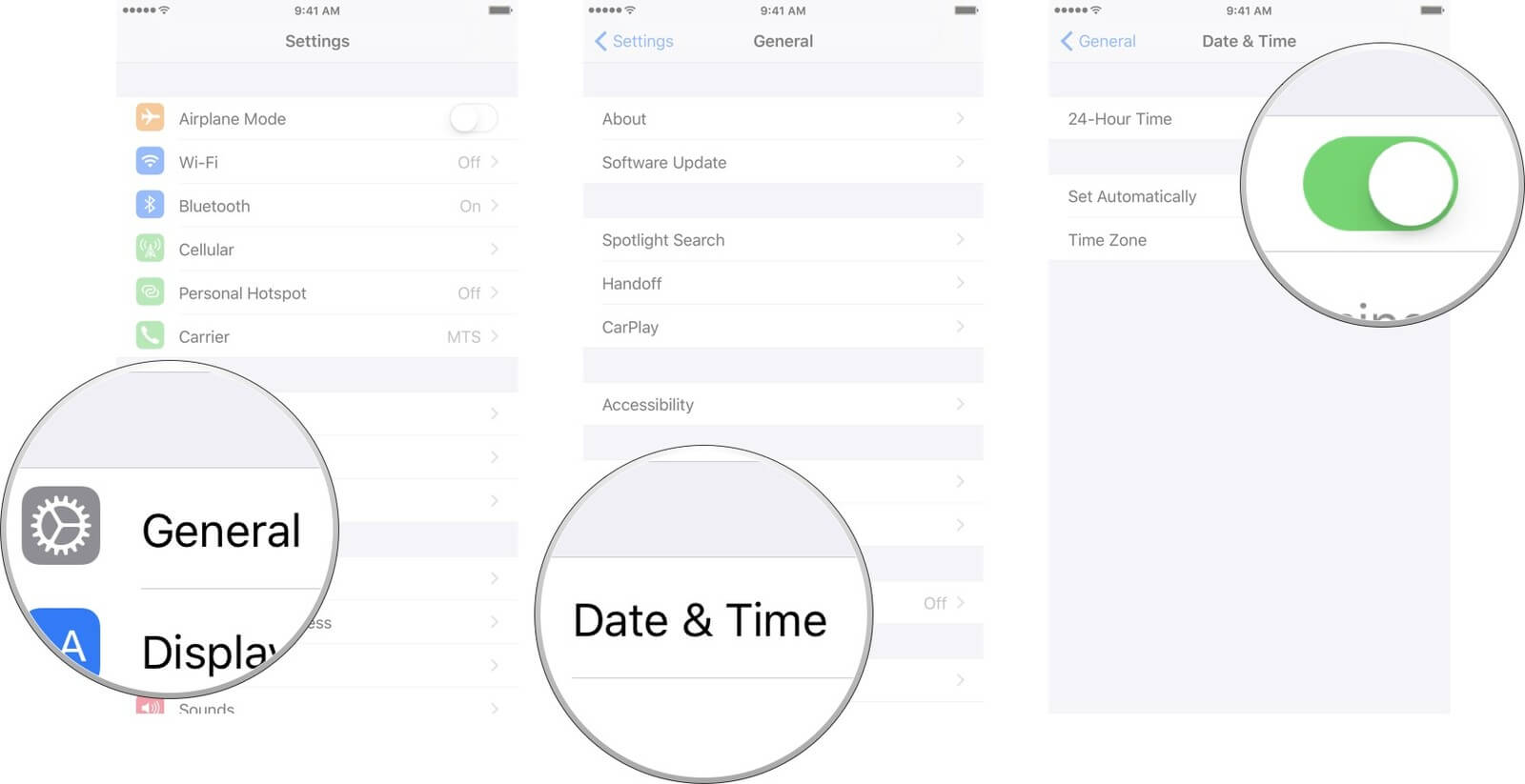
Imọran 4: Ṣayẹwo Intanẹẹti:
Ṣaaju ki o to pari pe ohun kan wa ti ko tọ pẹlu Wa Awọn ọrẹ Mi app, ṣayẹwo asopọ intanẹẹti rẹ. Anfani wa pe ipo ko si lori iPhone nitori ẹrọ rẹ ko ni iwọle si intanẹẹti. Gbiyanju ṣiṣi Eto> Data Alagbeka/Wi-Fi ki o tan-an ati pa. Lẹgbẹẹ, rii daju pe o ni agbara ifihan, boya o n sopọ si data cellular tabi nẹtiwọki Wi-Fi kan.
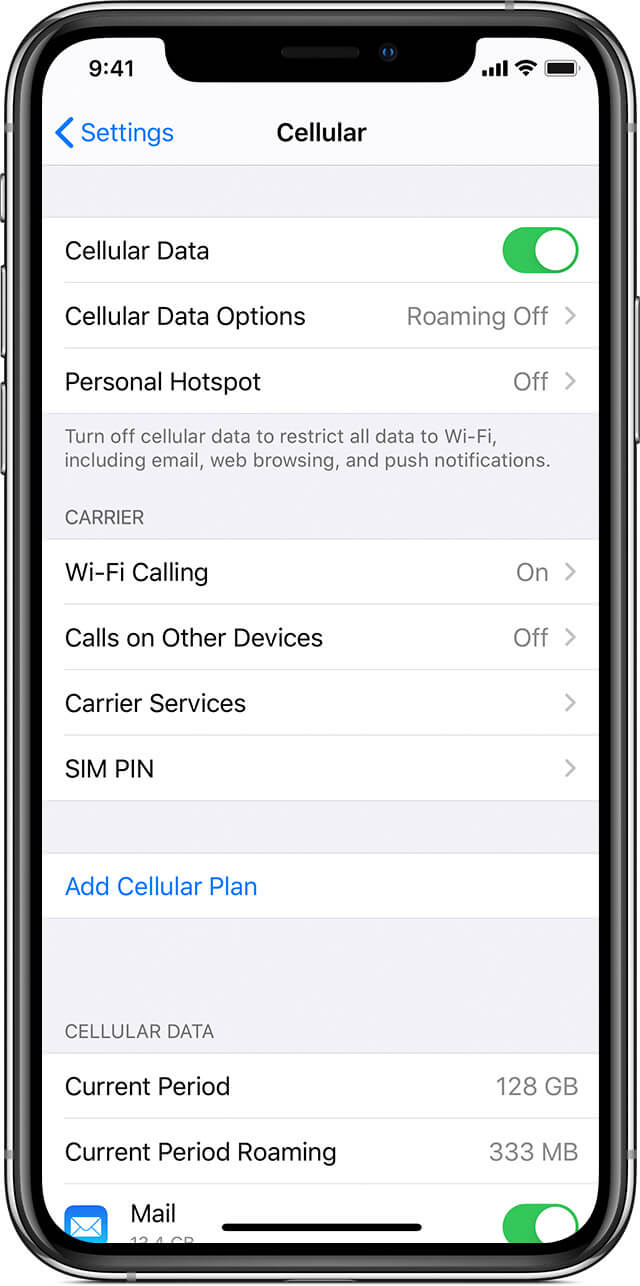
Imọran 5: Muu Pinpin Ibi Mi:
Imọran miiran lati gbiyanju nigbati ipo ọrẹ rẹ ko si ni lati rii daju pe o ti mu ẹya Pinpin Ipo Mi ṣiṣẹ. Lati ṣe eyi, tẹle awọn igbesẹ ti a fun ni isalẹ:
Igbese 1: Fun iPhone awọn olumulo: gba lati awọn "Eto" app ki o si lọ si iCloud Eto. Iwọ yoo wa ẹya “Awọn iṣẹ agbegbe”, tẹ lori rẹ, ki o wo ẹya “Pinpin Ipo Mi”.
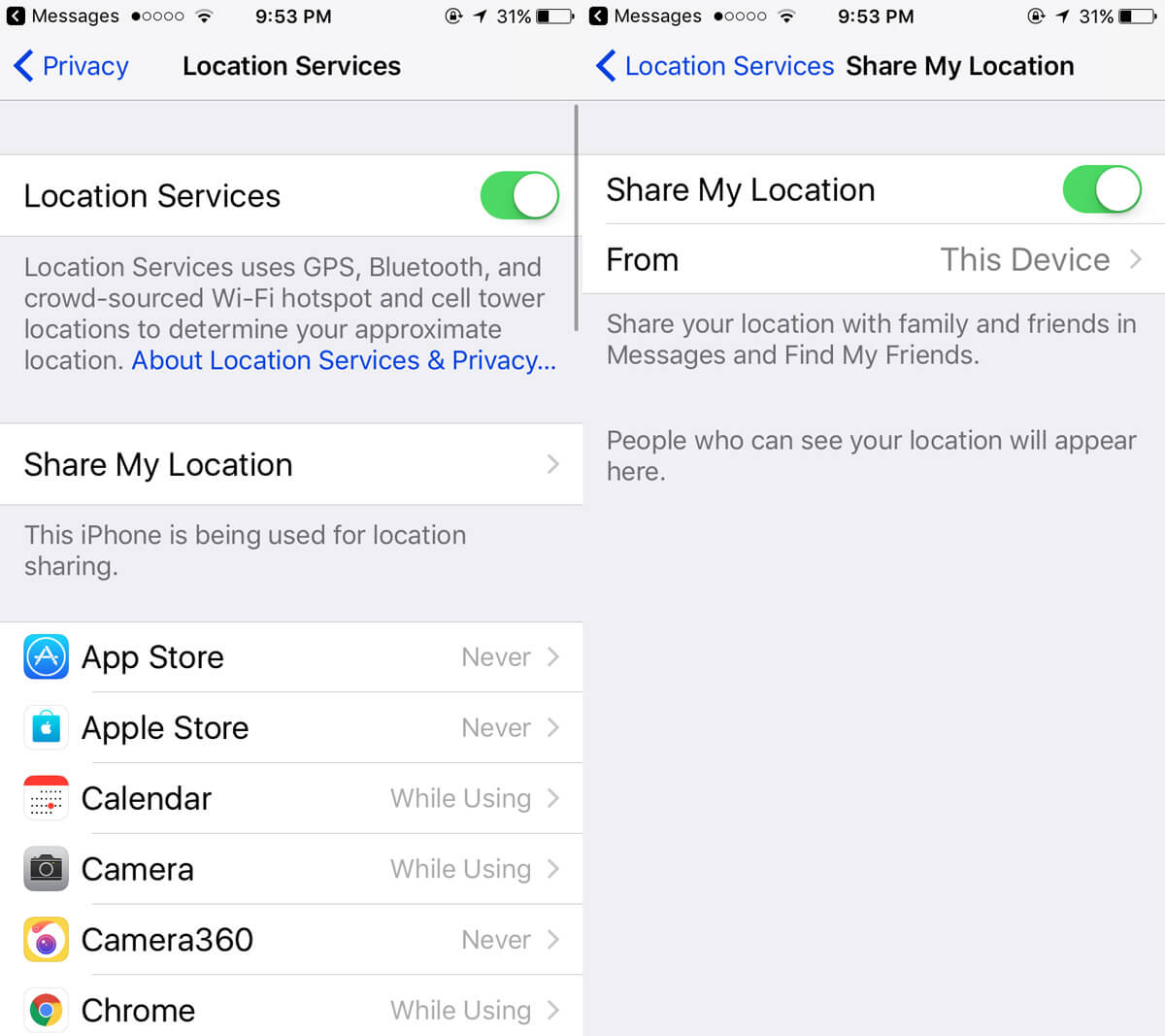
Yipada lori aṣayan lati mu ṣiṣẹ. Ni kete ti ẹya naa ba ti ṣiṣẹ, awọn ọrẹ rẹ yoo rii ipo rẹ, ati pe o le rii tiwọn.
Fun Android awọn olumulo, lọ "Eto"> "Afikun Eto"> "Asiri"> "Ibi", yan awọn ipo ipo lati jeki o.
Imọran 6: Tun iPhone tabi Awọn foonu Android bẹrẹ:
Imọran atẹle lati lo nigbati Wa Awọn ọrẹ Mi sọ pe ipo ko si ni tun foonu rẹ bẹrẹ. Fun ọpọlọpọ awọn ẹrọ, ọna naa jẹ wọpọ. Ṣugbọn fun iPhone X ati 11, awọn igbesẹ jẹ iyatọ diẹ. Fun miiran iPhone si dede, tẹ awọn Power bọtini ati ki o duro titi ti esun yoo han. Fun iPhone X ati 11, iwọ yoo ni lati mu boya ti bọtini iwọn didun ati bọtini agbara papọ lati jẹ ki esun naa han loju iboju.
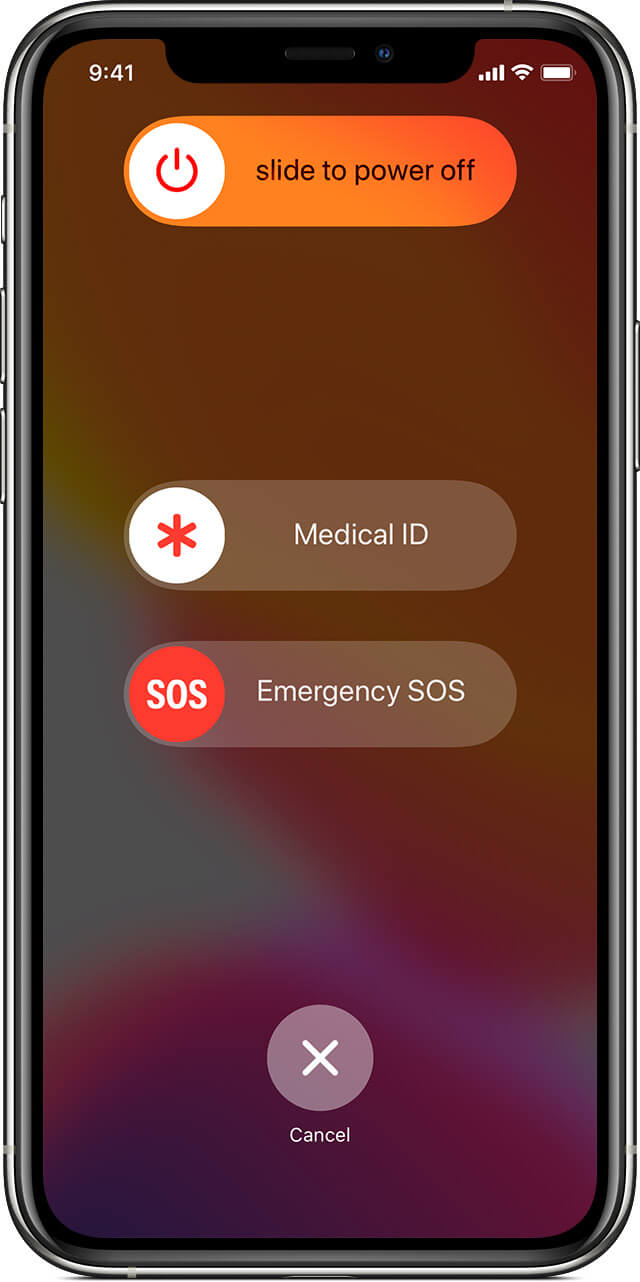
Fa fifa agbara si apa ọtun ki o duro fun ẹrọ lati ku. Duro fun iṣẹju kan ṣaaju ki o to tun ẹrọ naa bẹrẹ, ati ni ireti, ẹya naa yoo bẹrẹ ṣiṣẹ lẹẹkansi bi o ti ṣe deede.
Imọran 7: Ṣayẹwo pe Ọrẹ Rẹ Ti Wọle si Wa Awọn ọrẹ Mi:
Imọran miiran ti o le ṣe iranlọwọ fun ọ lati pinnu lati Wa ipo Awọn ọrẹ Mi ti a ko rii ni ṣiṣe ayẹwo pe ọrẹ rẹ ti wọle sinu app naa. O han gbangba pe ti ọrẹ rẹ ko ba wọle si ẹya naa, iwọ kii yoo wọle si ipo rẹ.
Ṣii ohun elo Awọn ọrẹ Wa, wọle sinu rẹ, ki o mu ẹya pinpin ipo ṣiṣẹ.
Imọran 8: Pawọ Wa Ohun elo Awọn ọrẹ Mi ki o Ṣii Lẹẹkansi:
Igbẹhin ṣugbọn kii ṣe imọran ti o niyelori lati lo nigbati ipo Wa Awọn ọrẹ ko si ni lati fi ohun elo naa silẹ. O ṣeeṣe pe o ti koju iṣoro naa nikan nitori ọran iṣẹju diẹ tabi diẹ ninu awọn aṣiṣe laileto. Rii daju pe o tun ko iranti kaṣe kuro ṣaaju ṣiṣi ohun elo naa lẹẹkansi. O le yanju iṣoro naa patapata.
Itẹsiwaju: Ṣe MO le fi ipo iro ranṣẹ nipasẹ Wa Awọn ọrẹ si awọn omiiran?
Pẹlu Dr. Fone - Foju Location software, o yoo ni anfani lati pin a iro tabi eyikeyi ipo ti o fẹ pẹlu rẹ awọn ọrẹ ati ebi. Lẹgbẹẹ yi, Dr. Fone yoo tun Pace soke rẹ ronu lati rii daju wipe rẹ awọn ọrẹ ati ebi ẹgbẹ yoo ko ri jade ti o pin iro awọn ipo pẹlu wọn. Awọn fidio ni isalẹ kọ ọ bi o si teleport rẹ iPhone GPS ipo, ati siwaju sii awọn italolobo ati ëtan le ri ninu awọn Wondershare Video Community .
Lati lo Dr. Fone Foju Location, nibi ni o wa awọn igbesẹ ti o nilo lati tẹle:
Step 1: Download the virtual location app for both iOS and Android and install it on your system carefully. Then, launch the app and select the "Virtual Location" option from the toolkit.
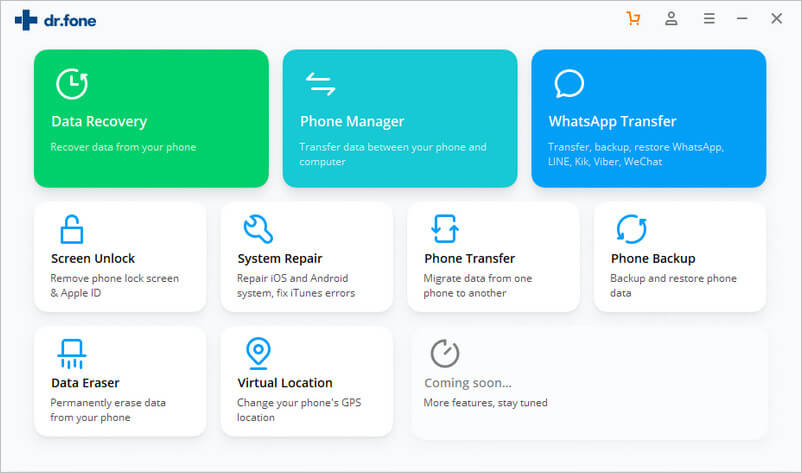
Step 2: The next step is to set up the phone's connection. Connect your iPhone and click on the "Get Started" button. Now, detect your actual location by clicking on the "Center On" icon.
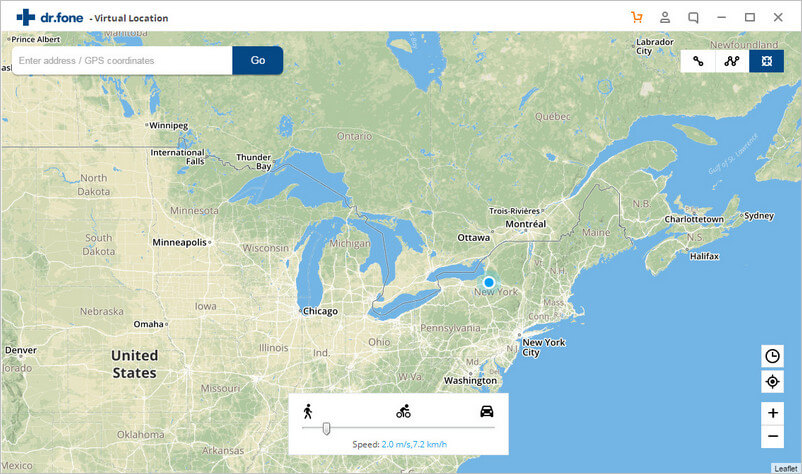
Step 3: Now go to the search box and type the location you want to switch to your actual location. Once the location gets detected, click on the "Move Here" option, and the location of your iPhone or Android phone will change to the one you specified.
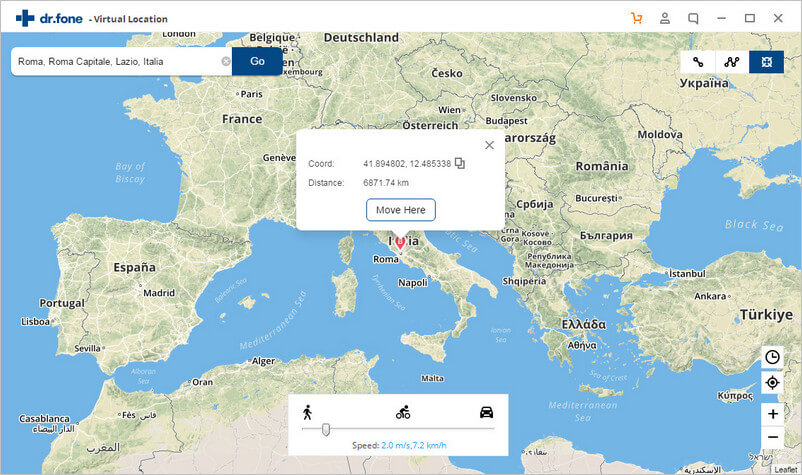
Bi o ti le ri, nigba ti o ni dr. Fone foju Location software, o le pin eyikeyi ipo pẹlu kan kan tẹ. Ati pe yoo dabi pe Wa ohun elo Awọn ọrẹ mi n ṣiṣẹ daradara.
Ipari:
Nireti, ni bayi o mọ awọn ọna pupọ lati ṣatunṣe ipo Awọn ọrẹ ko si. Ninu itọsọna yii, a kọ gbogbo awọn imọran wọnyi lati rọrun fun awọn olumulo iPhone lati ṣe atunṣe awọn ọran pẹlu ohun elo Awọn ọrẹ Wa. Ṣayẹwo gbogbo awọn imọran ni pẹkipẹki ki o ṣe wọn nigbakugba ti o ba koju awọn ọran bii eyi.
Ipo Foju
- GPS iro lori Awujọ Media
- Iro ipo Whatsapp
- Iro mSpy GPS
- Yi ipo Iṣowo Instagram pada
- Ṣeto Ipo Iṣẹ Ayanfẹ lori LinkedIn
- Iro Grindr GPS
- Iro Tinder GPS
- Iro Snapchat GPS
- Yi Instagram Ekun / Orilẹ-ede
- Ipo iro ni Facebook
- Yi ipo pada lori Mita
- Yipada / Ṣafikun Awọn Ajọ Agbegbe lori Snapchat
- GPS iro lori Awọn ere
- Flg Pokimoni lọ
- Pokemon go joystick lori Android ko si root
- niyeon eyin ni Pokimoni lọ lai rin
- Iro GPS lori Pokimoni lọ
- Spoofing Pokimoni lọ lori Android
- Harry Potter Apps
- GPS iro lori Android
- GPS iro lori Android
- GPS iro lori Android Laisi rutini
- Google Iyipada Ipo
- Spoof Android GPS lai Jailbreak
- Yi iOS Devices ipo




Alice MJ
osise Olootu